Recensione di AdwCleaner e download gratuito: rimuovi adware, PUP, barre degli strumenti, ecc.
AdwCleaner è un freeware autonomo molto popolare ed efficiente per computer Windows , che aiuta a rimuovere adware , programmi o PUP potenzialmente indesiderati(Potentially Unwanted Programs or PUPs) , barre degli strumenti, browser hijacker(Browser Hijackers) , Crapware , Junkware e altre forme di malware. Diamo un'occhiata alle funzionalità dell'ultimo Malwarebytes AdwCleaner 8 che è ora disponibile per il download.
Recensione di AdwCleaner
AdwCleaner ottiene una nuova interfaccia utente e un nuovo formato di database. È uno strumento portatile autonomo, quindi una volta scaricato, esegui semplicemente il suo file eseguibile, accetta i termini e vedrai aperta la seguente interfaccia. La panoramica principale del programma è semplice e ha tutto.
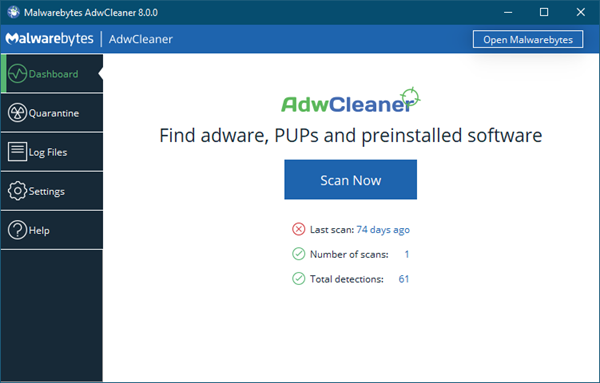
Facendo clic sul pulsante Scansiona ora(Scan Now) , lo strumento cercherà gli aggiornamenti disponibili e, se lo sono, aggiornerà il suo database. Una volta fatto, inizierà a controllare il tuo computer alla ricerca di software dannoso.

La scansione(Scan) può richiedere diversi minuti, poiché esegue la scansione dell'intero PC alla ricerca di AdWare , programmi o PUP (PUPs)potenzialmente indesiderati(Potentially Unwanted Programs) , barre degli strumenti indesiderate(Unwanted Toolbars) , browser hijacker, Crapware , Junkware e infine ti presenta un elenco di voci dannose che devono essere rimosse.

Tieni(Please) presente che potrebbe generare falsi positivi, quindi è imperativo esaminare attentamente gli elementi e assicurarsi che alcuni dei tuoi file o programmi legittimi non siano messi in quarantena.
Può anche rilevare file residui, cartelle, file DLL , servizi(Services) , attività pianificate(Scheduled Tasks) , WMI , collegamenti dannosi e voci di registro(Registry) da tale software indesiderato e aiutarti a ripulire completamente il tuo computer. I risultati vengono visualizzati per famiglia anziché per tipo di elemento. Ciò consente agli utenti di selezionare o deselezionare direttamente un intero Adware o PUP che un utente potrebbe voler mantenere. È anche possibile ottenere maggiori informazioni sulla famiglia di malware facendo clic con il pulsante destro del mouse su di essa.
Il programma crea un file di registro dei file sospetti sul tuo PC. Dovresti controllare i dettagli prima di rimuovere completamente una voce dal tuo computer. Facendo clic sul pulsante File(Logfiles) di registro si aprirà il file di registro. Controlla gli elementi.

Tornando ai risultati della scansione, facendo clic sul pulsante Avanti(Next) si accede a una pagina in cui verrà chiesto di confermare. Una volta che sei sicuro, fai clic sul pulsante Quarantena(Quarantine) . Tutti gli altri programmi e finestre aperti sul computer verranno chiusi per garantire che la pulizia venga eseguita completamente.
Una volta completata la pulizia, vedrai una finestra di dialogo, che suggerisce le precauzioni che dovrai prendere in futuro per assicurarti che il tuo computer non venga infettato di nuovo. Vale la pena leggere la nota.
Lo strumento richiederà il riavvio del computer per completare il processo di rimozione del malware. Fare clic(Click) su OK per riavviare il PC.
Una volta riavviato il computer sul desktop, vedrai un file di registro aperto. Questo file di registro elenca le modifiche apportate al sistema.
Impostazioni AdwCleaner(AdwCleaner Settings)
Se fai clic su Impostazioni(Settings) , vedrai il seguente pannello nella scheda Applicazione .(Application)

È possibile regolare le impostazioni del pulitore selezionando l'eliminazione dei tasti delle opzioni di esecuzione dei file di immagine(Image File Execution Option) , dei tasti di traccia e dei file di prelettura(Prefetch) . Puoi anche selezionare Modalità Normale(Normal) o Debug(Debug Mode) e le opzioni Database – Locale o Server e così via.
Questo utile software gratuito ti consente di svolgere le seguenti attività con un clic del tuo pulsante:
- Reimposta proxy
- Elimina le chiavi di tracciamento
- Elimina i file di precaricamento
- Elimina le chiavi IFEO
- Ripristina Winsock(Reset Winsock)
- Reimposta TCP/IP
- Ripristina firewall(Reset Firewall)
- Ripristina IPSec
- Ripristina BIT
- Reimposta i criteri di IE
- Reimposta i criteri di Chrome
- Reimposta file host(Reset Hosts file) .
La versione v8.0 ha recentemente apportato alcuni importanti aggiornamenti come una maggiore velocità di scansione, rilevamenti migliorati, ripristino dei file in quarantena e vari miglioramenti della GUI . L'aggiornamento include anche varie lingue supportate come arabo(Arabic) , bulgaro(Bulgarian) , ceco(Czech) , danese(Danish) , tedesco(German) , greco(Greek) , inglese(English) , spagnolo(Spanish) , basco(Basque) , francese(French) , ungherese(Hungarian) , indonesiano(Indonesian) , italiano(Italian) , giapponese(Japanese) , coreano(Korean) , olandese(Dutch) , polacco(Polish) ,Portoghese(Portuguese) , rumeno(Romanian) , russo(Russian) , slovacco(Slovak) , tailandese(Thai) , turco(Turkish) , ucraino(Ukrainian) , vietnamita(Vietnamese) , cinese(Chinese) , ecc.
AdwCleaner raccoglie e archivia le statistiche relative all'utilizzo del software come la versione del software in uso, la modalità di esecuzione, la durata della scansione e della pulizia, il numero di minacce rilevate, pulite e non pulite, ecc. Questi dettagli vengono utilizzati per ulteriori aggiornamenti .
Download gratuito di AdwCleaner
AdWCleaner , originariamente sviluppato da ToolsLib e ora acquisito da Malwarebytes , è un potente strumento indispensabile da avere sul tuo sistema Windows ed è pensato per completare il tuo software antivirus. Quindi, anche se ne hai uno installato, sarebbe una buona idea scansionare il tuo computer con AdwCleaner di tanto in tanto. Se vedi nuove barre degli strumenti, componenti aggiuntivi o dubiti dell'installazione di PUP(PUPs) sul tuo PC, devi assolutamente eseguire AdwCleaner .
Puoi scaricare l'ultima versione di AdwCleaner da qui(here)(here) . Supporta Windows 11, Windows 10, Windows 8.1, Windows 8, Windows 7, sia i sistemi a 32 bit che a 64 bit.
Nel complesso è uno strumento piacevole, semplice e utile per rilevare e rimuovere software indesiderato dal PC e lo consiglio vivamente.(Overall it is a nice, simple and useful tool to detect and remove unwanted software from your PC, and I recommend it highly.)
Related posts
Remove Adware and Pop-up Ads da Web Browser
Voodooshield: software anti-eseguibile gratuito HIPS security per Windows
Bootable AntiVirus Rescue Disks gratuito per Windows 10
Online URL Scanners a Scan siti web per il malware, virus, phishing, ecc
Standalone gratuito su richiesta Antivirus Scanners per Windows 11/10
Create Mezzi di avvio con ESET SysRescue Live
Download McAfee Rootkit Remover Tool per Windows
Modifica, Add, Remove Articoli da New Context Menu in Windows 10
Remove Crapware & Exorcise Nuovo Windows OEM PC prima di usarlo
Miglior anti-hacker software gratuito per Windows 10
Revo Uninstaller Free: Remove installato software & Windows Store Apps
File e cartelle di Windows che potresti escludere da scansioni Antivirus
Come utilizzare Malwarebytes Anti-Malware per rimuovere Malware
Eset Rogue Applications Remover, uno Rogue Removal Tool gratuito
CyberGhost Immunizer aiuterà a prevenire gli attacchi di ransomware
Add or Remove Vertical Tabs Button su Toolbar in Edge browser
Remove Soverted Windows Programmi, app, cartelle, funzionalità
Sicurezza per tutti - Esamina Emsisoft Anti-Malware
Remove Precedente Windows Installazioni dopo un aggiornamento Windows 10
Bluetooth Remove fallito; Non è possibile rimuovere Bluetooth Device in Windows 11/10
